반응형
이번에 오랫동안 쓰던 SK에서 KT로 변경하면서 Z플립 5를 구매했습니다. 접었을 때 화면이 커진 것 때문에 지난 모델보다 더 다양한 것들을 할 수 있다고 하는데, 접었을 때 화면에 기본앱 이외의 다른 앱을 추가해 보았습니다.
순서대로 따라하기
1. 굿락 설치
- 일단 굿락이라는 앱을 설치해야 합니다.

갤럭시 스토어에서 굿락을 다운로드하고 설치합니다.
2. 멀티스타 설치
- 굿락이 설치되었으면 실행시키세요.
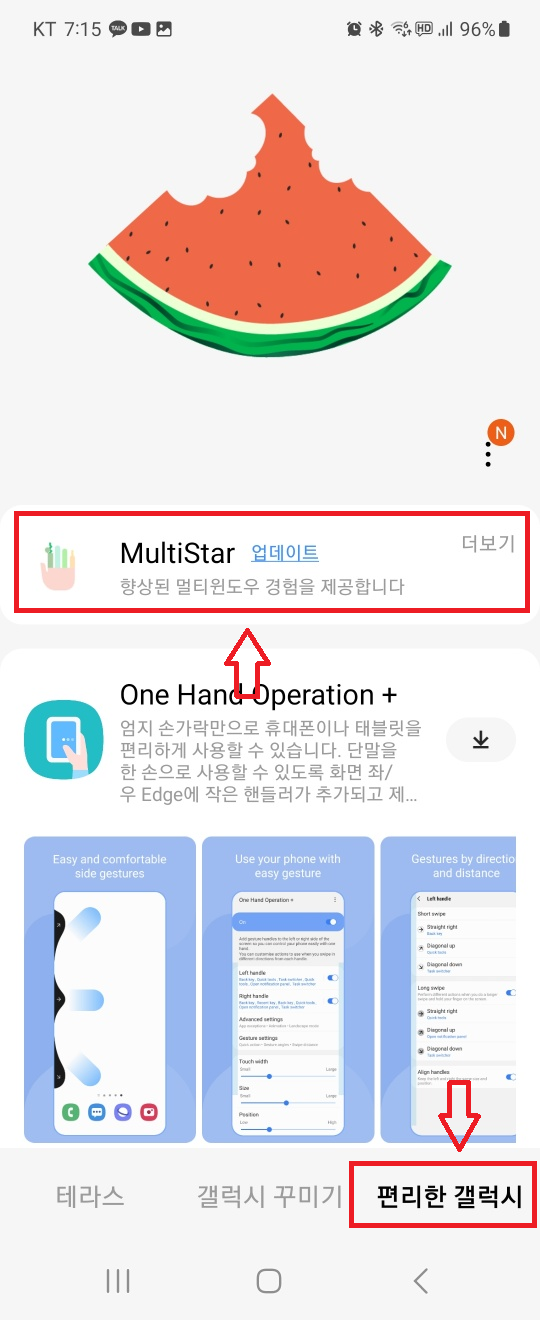
- 화면 오른쪽하단에 '편리한 갤럭시' 클릭 > 멀티스타 클릭 해서 멀티스타를 설치합니다.
3. 아이러브 갤럭시 폴더블 > 런처 위젯
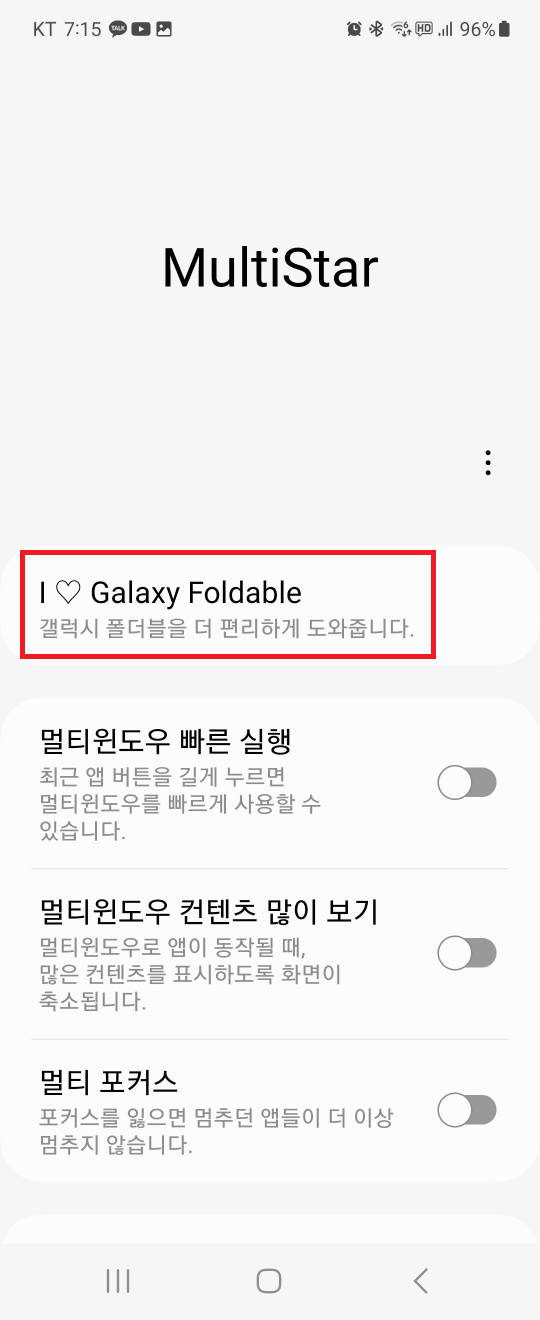
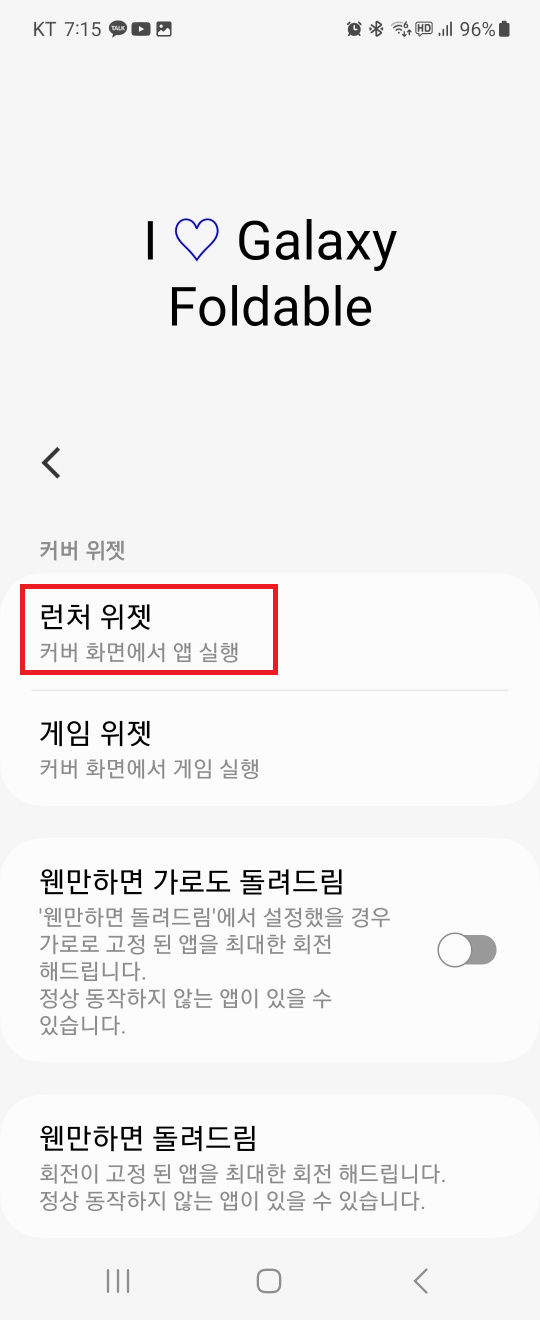
4. 원하는 앱 추가
- 이제 접었을 때 사용하고 싶은 앱을 추가해 줍니다.
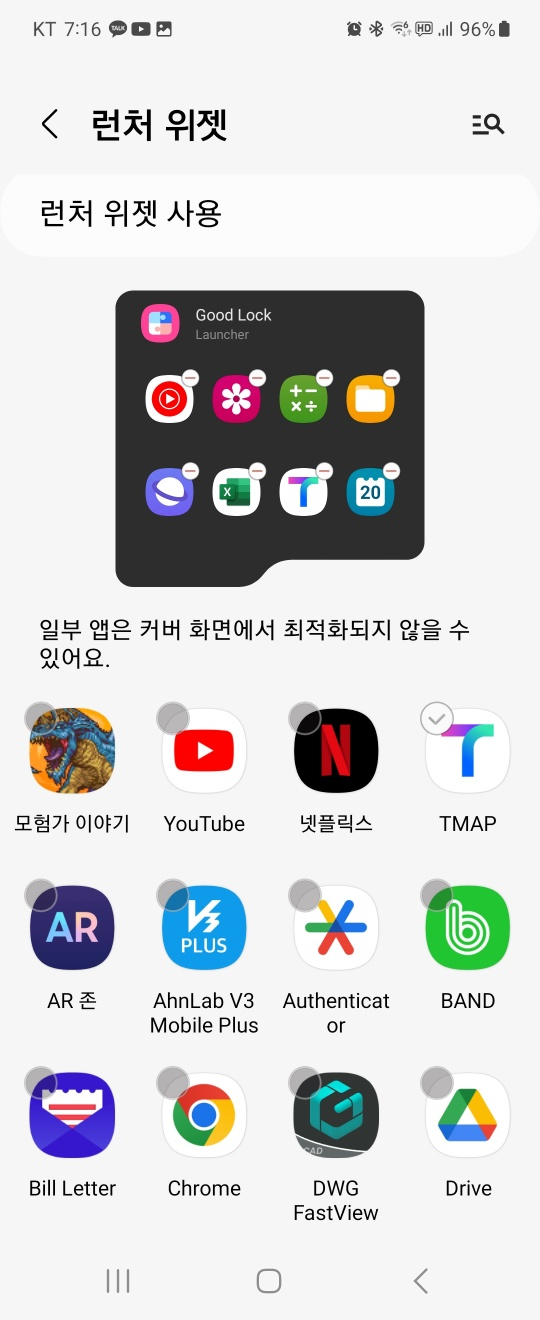
5. 핸드폰을 접고 확인합니다.
- 이렇게 하면 핸드폰을 접고 화면을 켠 후 맨뒤로 이동하면 굿락 런쳐가 있고 내가 추가한 앱이 등록되어 있을 겁니다.
- + 버튼으로 더 추가하거나 빼거나 해서 편집할 수 있습니다.

마치며
z플립 5가 대기화면이 커졌다고는 하나 폰을 폈을 때의 반밖에 안되기 때문에 앱을 보거나 하는데 한계가 있습니다. 그래도 전작보다 활용성이 매우 좋아진건 맞습니다. 특히 유툽이나 음악, 간단하게 앱의 내용을 확인하거나 할 때 유용하죠. 워치하고 연동해서 사용하면 더 좋더라구요. 이번 플립5 유용한 기능을 잘 파악해서 편리하게 사용하시길 바랍니다.
KT SKT U+ 휴대폰 소액결제 차단 방법
요즘 소액결제를 이용한 사기가 많아서 아예 소액결제를 차단하는 방법을 찾는사람이 있는데요. 간단하게나마 정리해 봅니다. KT, SKT, U+ 통신 3사의 휴대폰 소액결제 차단 방법입니다. KT 휴대폰
sohigeonmin.com
728x90
'생활정보' 카테고리의 다른 글
| 일용직 소득세 계산방법과 계산기 (0) | 2023.08.30 |
|---|---|
| 꿈일기: 꿈을 기록하고 해석하는 방법 (1) | 2023.08.22 |
| 토스증권 해외 주식 수수료 (3) | 2023.08.15 |
| 고젝(Gojek) / 그랩 홀딩스 (GRAB) 주가 (3) | 2023.08.03 |
| 땀띠 치료 대처 방법 (2) | 2023.07.31 |



댓글